Slik gjør du NVIDIA SHIELD eller kontrolleren blinker når det høres "OK Google"

NVIDIA'S SHIELD er den første Android TV-boksen for å få Google Assistant, og du kan allerede gjøre noe kult ting med det som å bruke det med fjernsynet slått av. Hvis du vil ha et visuelt varsel om at det hørte deg, er det en skjult tweak for det også.
Det er faktisk et par brytere som finnes i Utviklerinnstillinger-menyen som vil tvinge kontrolleren eller SHIELD selv å blinke når det oppdager ordene "OK Google", noe som gjør det mye enklere å bruke når du er borte fra TV-en ... forutsatt at du har kontrolleren i nærheten, selvfølgelig.
Før du kan aktivere den nevnte tweak, trenger du først for å aktivere utvikleralternativer på SHIELD. Prosessen er akkurat som den er på Android-telefoner og -tabletter, men her er det raske og skitne: hopp inn i Innstillinger, og rul ned til Om. I denne menyen finner du "Bygg" -oppføringen, og klikker deretter på den syv ganger. Toast-varslinger vil gi deg beskjed om hvor mange klikk du trenger, og på den siste vil det fortelle deg at "du er en utvikler." Ferdig.
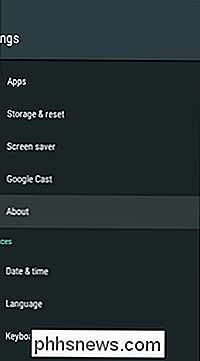

Med det ut av veien, hopp tilbake en meny, deretter bla ned til den nylig lagt til Utviklingsalternativer-oppføringen. Åpne den.
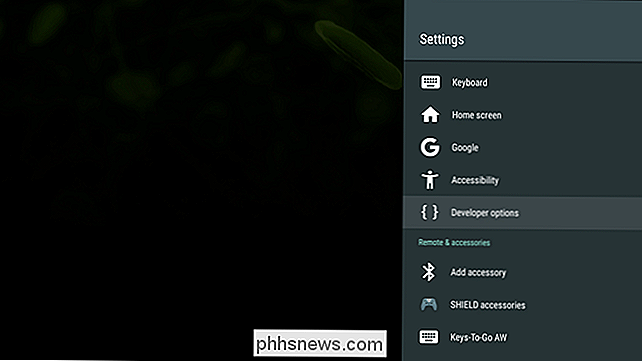
Det skjer mye i denne menyen - mange ting du sannsynligvis ikke trenger å bekymre deg med akkurat nå - så bla hele veien helt til bunnen. Her finner du to alternativer: "Blink kontroller-LED-lampe på hurtigorddisponering" og "Pulse SHIELD-lysdiode ved første passorddeteksjon."
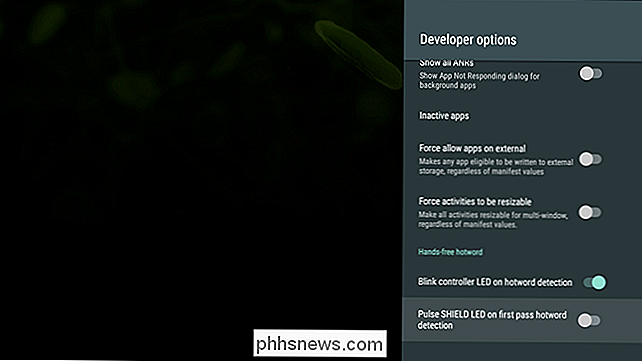
Aktiver enten (eller begge!) Med vekselen, og vekk deg. Nå hver gang SHIELD oppdager varselet, vil det gi deg et visuelt varsel ikke bare på TVen, men også kontrolleren og boksen selv hvis du velger. Riktig.

Merk: Siden disse byttene er funnet i menyen Utviklerinnstillinger, er det en sjanse for at de kan bli fjernet med noen oppdateringer, siden de ikke er teknisk ment for hverdagsbruk - bare testingsformål. Du har blitt advart.

Slik låser du Google Chrome-profilen med et passord
Chrome gjør det veldig enkelt å bytte profiler mens du er i nettleseren. Hvis andre bruker datamaskinen, og du vil forhindre at de får tilgang til Chrome-profilen din, som inneholder bokmerkene dine, historikk og muligens til og med lagrede passord, kan du låse den med passordet for Google-kontoen din.

Snapchats nye kartfunksjon, forklart (og hvordan deaktiveres den)
Snapchat ruller ut funksjoner med en utrolig hastighet. Noen av dem er fine tweaks, som å legge til stemmefiltre. Andre, som Snap Map, er ærlig ganske farlig. La oss se på hva den nye Snap Map er, hva som er galt med det, og viktigst, hvordan du deaktiverer det. Hva er Snap Map? Snap Map er en ny funksjon i Snapchat som deler posisjonen din med vennene dine .



